Beheren van formulieren
Je wil natuurlijk misschien jouw contactformulier uitbreiden/aanpassen of het kunnen inzien in alle verzonden e-mailen vanaf de website. Je logt in met jouw gebruikersnaam en wachtwoord (mocht dit niet lukken zie https://www.onlinq.nl/support/webdesign/onlinq-cms/oud/inloggen-beheren-van-je-account) om op het beheerpaneel te komen (CMS). Hieronder wordt in stappen uitgelegd hoe je jouw formulier(en) kan aanpassen en het inzien van de verzonden gegevens.
Stappen
Formulierbeheer
Als je op de knop "formulierbeheer" klikt. Krijg je het overzicht te zien met de diverse formulier(en). Met de blauwe knop rechts bovenin kan je een nieuw formulier toevoegen. Ook is het mogelijk om een formulier te wijzigen (bestand met pen) of te verwijderen (bestand met kruis).
Als je op de knop "Ingevulde Formulieren" drukt krijg je een overzicht te zien met alle ingevulde gegevens. Dit wordt in de volgende stap beschreven.
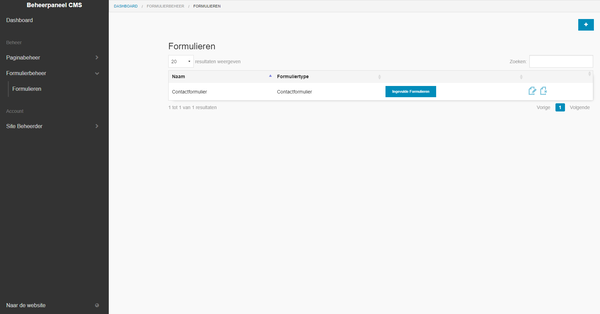
Instellingen formulier(en)
Je wil natuurlijk ook de instellingen van het formulier aanpassen. Als je op de knop (bestand met pen) hebt gedrukt krijg je een nieuw scherm te zien. Hier kan je diverse mogelijkheden wijzigen zoals meerdere ontvang emailadressen, een bedank tekst etc. Ook bestaat er de mogelijkheid om de velden van het formulier te beheren.
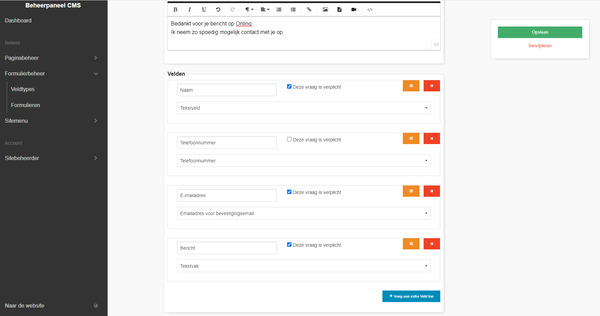
Ingevulde gegevens
Je krijg een overzicht te zien met de ingevulde gegevens gerangschikt op datum. Met de blauwe knop (plus) kan je een nieuwe reactie toevoegen mocht er iets verkeerd zijn gegaan. Met de knop Csv bestand kan je een excel document exporteren van alle gegevens. Om de gegevens in te zien druk je op knop (bestand met pen) en om ze te verwijderen druk je op de knop (bestand met kruis).

